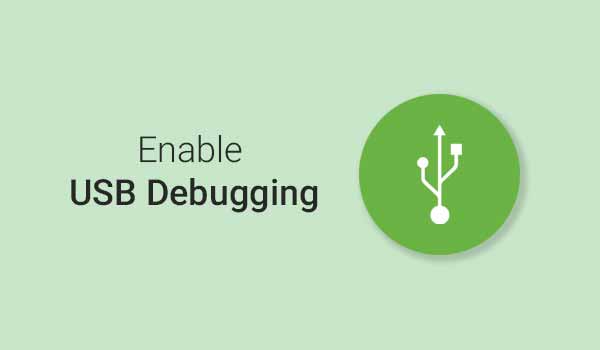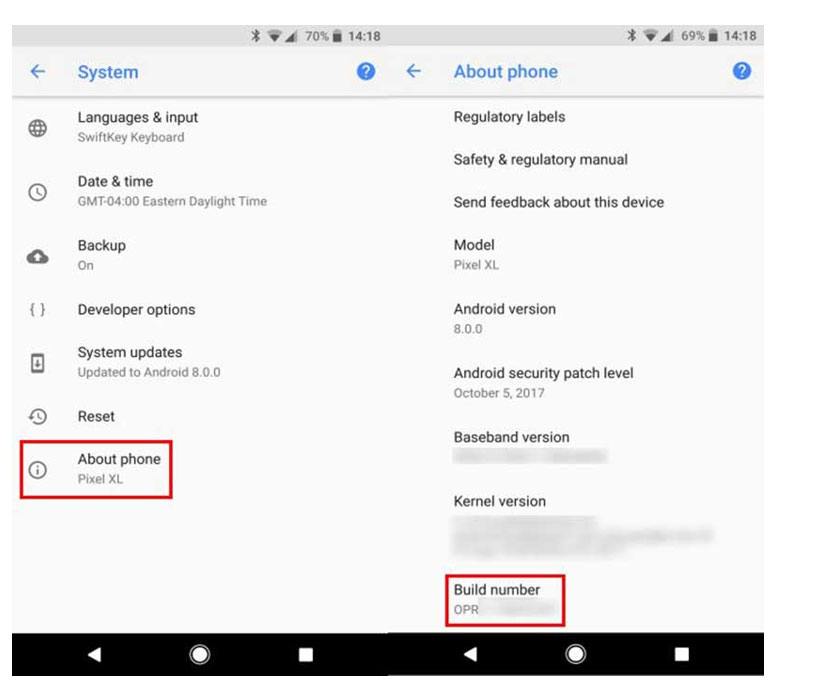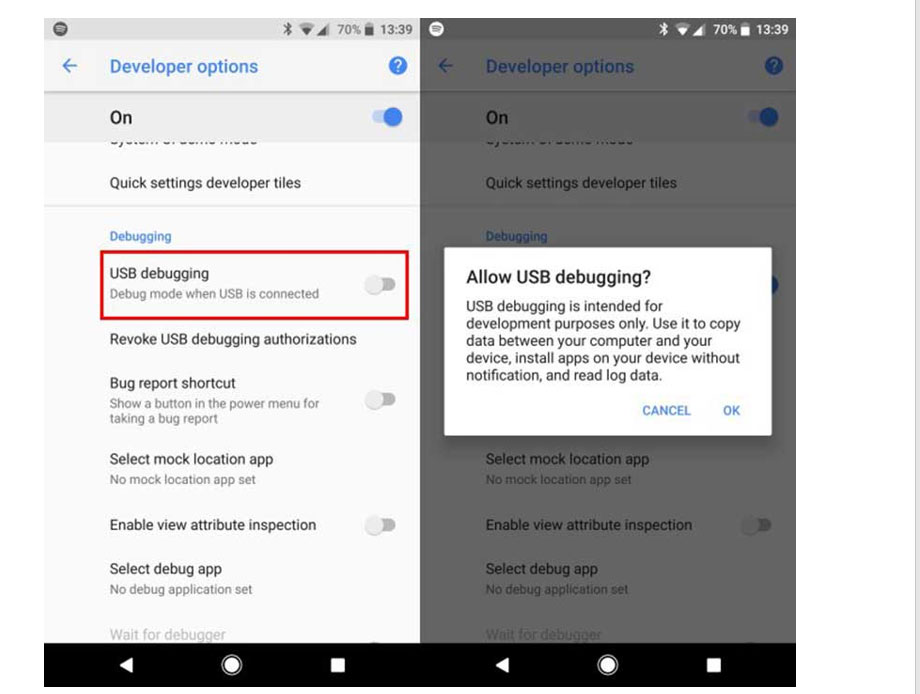کاربرد USB Debugging در اندروید چیست
با وجود آن که سیستم عامل اندروید یک سیستم عامل ساده است اما در عین حال از برخی قابلیت ها برخوردار است که برای عموم کاربران آن چنان شناخته نیستند. این قابلیت ها عموماً در تنظیمات پیشرفته قرار دارند. یکی از آن ها قابلیت USB Debugging است.
USB Debugging چیست؟
در کلیت امر، USB Debugging امکان ارتباط با کامپیوتر مجهز به Android SDK را برای دستگاه اندروید فراهم می سازد.
زمانی که یک برنامه ساخته می شود می بایست SDK آن نیز بر روی کامپیوتر نصب شود. SDK در واقعیت امر حاوی برخی ابزارهای مهم برای هر توسعه دهنده است. توسعه دهنده می تواند با استفاده از SDK برخی وظایف مشترک را برای اپلیکیشن ها بدون آن که از کد نویسی مجدد استفاده کند انجام دهد.
البته یک کاربر معمولی می تواند به واسطه ی همان دستگاه اندرویدی بسیاری کارها را انجام دهد اما بدیهی است که توسعه دهنده برای انجام کارهای خود به برخی قابلیت ها و ویژگی های بیشتر نیازمند است. مثلاً یک توسعه دهنده، آن هنگام که در صدد گردآوری جزئیات خطاهای رخ داده است نمی تواند به راحتی این جزئیات را گردآوری کند مگر آن که از SDK کمک گیرد.
موارد استفاده از USB Debuging
یکی از موارد استفاده از USB Debugging برای توسعه دهندگان این است که آن ها می توانند از طریق این قابلیت برنامه ها را به دستگاه خود جهت انجام تست انتقال دهند.
در واقع توسعه دهنده زمانی که در Android Studio یک برنامه می نویسد می تواند به راحتی آن را به دستگاه اندرویدی خود منتقل کرده و برنامه را تست کند.
یک مورد استفاده ی دیگر از USB Debugging این است که با استفاده از آن و همچنین اتصال هندست به پی سی می توان دستگاه را روت کرد.
البته قبلاً، یعنی پیش از آن که دستور خاصی برای اسکرین شات گرفتن از دستگاه اندرویدی وجود داشته باشد، از این قابلیت می شد برای گرفتن اسکرین شات نیز بهره گرفت.
نحوه ی فعال کردن USB Debuging
برای فعال کردن USB Debugging بایستی از منوی Developer Options بهره جست. البته این منو به طور پیش فرض مخفی است و برای آشکارسازی آن بایستی از طریق گزینه ی About Phone در قسمت تنظیمات بر روی عنوان Build number چندین و چند بار تپ کرد تا دست آخر یک نوتیفیکیشن نمایش داده شود.
پس از آن بایستی از تنظیمات خارج و باری دیگر وارد شد. این بار در قسمت About Phone می توان گزینه ای جدید با نام Developer Options مشاهده کرد. با تپ بر روی این گزینه می توان در زیر عنوانِ Debugging، گزینه ی USB Debugging را دید و برای فعال کردن اش، روی آن تپ کرد.
در این زمان می توان با اتصال هندست به کامپیوتر فعالیت را اغاز کرد. شایان ذکر است که در صورت اتصال دستگاه به USB و همچنین در صورت دسترسی شخصی دیگر به پورت مورد نظر این امکان وجود دارد که اطلاعات شما در معرض خطر قرار گیرد. لذا در صورتی که به کامپیوتری اعتماد کافی ندارید از این کار اجتناب کنید.
همچنین فعال بودن گزینه ی USB Debugging این امکان را برای دیگران فراهم می سازد که از راه ADB و حتی بدون نیاز به پین بتوانند به هندست شما برخی دستورات دلخواه خود را ارسال کنند. بنابراین در صورتی که نیازی به اتصال مداوم دستگاه به کامپیوتر ندارید سعی کنید گزینه ی USB Debugging را غیرفعال نمایید.
منبع:gooyait